My Quote Templates
Wenn Angebote aktiviert sind, werden im My Quotes TemplateAbschnitt der Kunden Konto Dashboard alle Angebotsvorlagen aufgelistet, die mit der Kunden Konto verknüpft sind. Abhängig von ihren Berechtigungen können nur Käufer, die im Namen eines Firma einkaufen, ein Angebot Vorlage Anfrage und Angebotspreise und -bedingungen für wiederkehrende Bestellungen aushandeln.
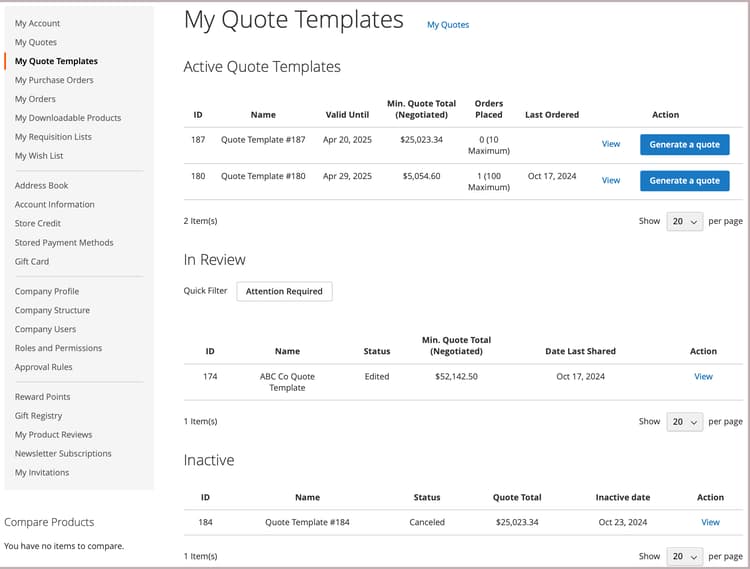
Das Zitat Vorlage Liste organisiert Vorlagen nach Status.
-
Active Quote Templates listet Vorlagen auf, die ausgehandelt und zur Verwendung genehmigt wurden. Zu den Informationen gehören die Mindestanzahl der Angebote und der aufgegebenen Bestellungen, wenn diese Optionen während des Verhandlungsprozesses konfiguriert wurden. Einkäufer können ein verknüpftes Angebot aus dem Vorlage generieren, um ein bestellen basierend auf Angebotsbedingungen abzugeben.
-
In Review Listet Vorlagen im Verhandlungsprozess auf, zeigt den aktuellen Status an und bietet eine verknüpfen zum Öffnen der Vorlage.
-
Inactive Listet Vorlagen auf, die abgelaufen sind, storniert wurden oder nicht mehr gültig sind, weil ein Einkäufer die Anzahl der zulässigen Aufträge aufgebraucht hat.
Für die Einkäufer ist das My Quotes Templates Seite der Dreh- und Angelpunkt für die gesamte Kommunikation zwischen Einkäufer und Verkäufer während des Verhandlungsprozesses.
Ein Einkäufer, der die vom Verkäufer angebotenen ausgehandelten Bedingungen akzeptiert, kann die Vorlage akzeptieren und sie dann verwenden, um vorab genehmigte verknüpfte Angebote zu erstellen, die zur Platzierung von Aufträgen verwendet werden können.
-
Aktionen im Zusammenhang mit der Verwaltung des Angebots Vorlage:
- Abbrechen ein Vorlage
- Senden an den Verkäufer zur Überprüfung
- Akzeptieren das Zitat Vorlage
- ändern des Zitats Vorlage Gültigkeit Datum
- hinzufügen eine Lieferadresse
- Verweis-Dokument Links verwalten
-
Aktionen für die Aktualisierung des Angebots Vorlage Details während des Verhandlungsprozesses:
- prüfen Artikelpreise und Updates.
- Wenn Anzahl Schwellenwerte für die Vorlage der Angebote konfiguriert wurden, passen Sie die Mindest- und Höchstwerte an.
- Verfolgen Sie den Verhandlungsprozess von Comments und History Abschnitten.
- Bei Vorlagen, die noch geprüft werden, kann der Käufer die Angebotsvorlage ändern, indem er Elemente entfernt.
- Kommunizieren und verhandeln Sie mit dem Verkäufer, indem Sie Notizen auf Zeileneintrags- und Angebotsebene hinzufügen.
- Referenzdokument-Links zu externen Verträgen und Vereinbarungen hinzufügen, bearbeiten oder entfernen.
Nachdem der Käufer Änderungen vorgenommen hat, gibt er die Vorlage zur Überprüfung an den Verkäufer zurück.
-
Allgemeine Aktionen während der Verhandlungen:
- Angebotsvorlage zur Überprüfung an Verkäufer senden
- Angebotsvorlage akzeptieren
- Abbrechen, um die Verhandlung zu beenden und das Angebot zu schließen
Das folgende Beispiel zeigt eine Angebotsvorlage, die vom Käufer aktualisiert und zur Überprüfung an den Verkäufer zurückgesendet wurde.
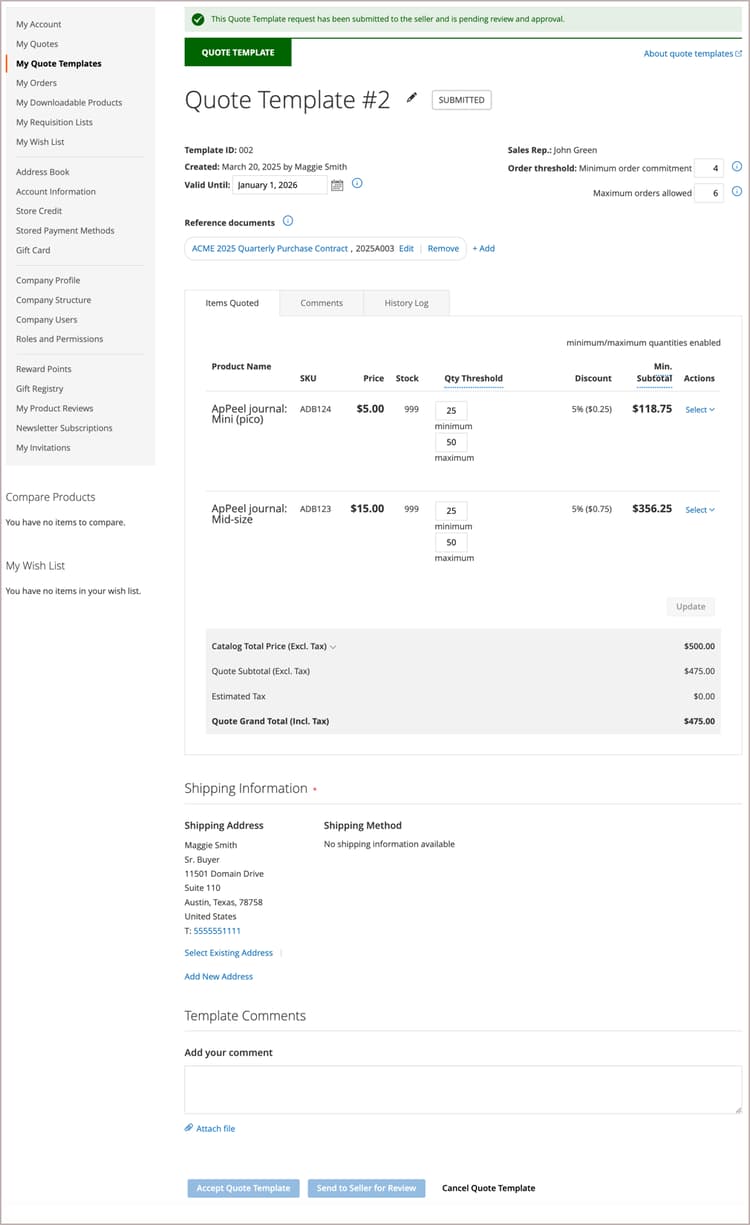
Vorlagen mit dem Status Submitted werden gesperrt, bis der Verkäufer die Vorlage überprüft und aktualisiert und sie an den Käufer zurückgibt.
Angebotsvorlage erstellen
Der Käufer kann den Verhandlungsprozess der Angebotsvorlage mit einer der folgenden Methoden starten:
-
Erstellen Sie eine Vorlage aus einem vorhandenen Angebot, indem Sie auf Create quote template Aktion klicken.
-
Reichen Sie eine Angebotsanfrage aus der Storefront ein und fügen Sie Kommentare hinzu, in denen Sie den Vertriebsmitarbeiter bitten, aus der Angebotsanfrage eine Angebotsvorlage zu erstellen.
Angebotsvorlage anzeigen
-
Der Käufer meldet sich bei seinem Konto an.
-
Wählen Sie im linken Bedienfeld My Quote Templates aus.
-
Sucht die Angebotsvorlage in der Liste und klickt View in der Action.
Lieferadresse hinzufügen
Der Käufer kann eine Angebotsvorlage erst annehmen, wenn er über eine Lieferadresse verfügt.
-
Der Käufer meldet sich bei seinem Konto an.
-
Wählen Sie im linken Bereich .My Quote Templates
-
Wählt das gewünschte Zitat Vorlage aus.
-
Klicken Sie im Shipping Information Abschnitt auf Add New Address.
-
Füllt Details für die neue Adresse aus.
-
Klickt Save Address auf .
Nachdem der Einkäufer die Adresse hinzugefügt hat, sendet er die Vorlage zur Überprüfung an den Verkäufer zurück. Der Verkäufer stellt die Versand- und Lieferoptionen zur Verfügung. Diese Aktualisierungen können sich auf die ausgehandelten Angebotspreise auswirken. Die Versandoptionen sind beim Checkout gesperrt.
Verknüpftes Angebot erstellen
Nachdem der Käufer eine Angebotsvorlage akzeptiert hat, kann er sie verwenden, um vorab genehmigte, verknüpfte Angebote aus der My Quote Templates dashboard oder aus der Angebotsvorlage mithilfe der Generate a quote zu generieren.
Das verknüpfte Angebot enthält eine Benachrichtigung, die angibt, dass es genehmigt und zum Checkout bereit ist. Es enthält auch einen Link zur Angebotsvorlage in den Kopfzeileninformationen.

Wenn die Angebotsvorlage mit einem Bestellschwellenwert konfiguriert wurde, wird die Anzahl erhöht, wenn das verknüpfte Angebot generiert wird.
Käufer können die folgenden Aktionen über ein verknüpftes Angebot abschließen:
- Wenn das Angebot mit Mengenschwellen konfiguriert ist, passen Sie die Bestellmenge für die Positionen an.
- Zur Kasse gehen, um eine Bestellung einzureichen.
- Löschen oder drucken Sie das Angebot aus.
- Öffnen Sie das Angebot Vorlage das zur Generierung des Angebots verwendet wurde.
Abbrechen ein Zitat Vorlage
Klicken Sie im Zitat Vorlage Seite auf Cancel Quote Template.
Das Angebot Vorlage wird storniert und der Angebotsstatus ändert sich in Closed. Das geschlossene Zitat verbleibt in Ihrer Liste der Inactive Anführungszeichen und bleibt im Quote TemplatesRaster im Admin aufgeführt.
Verweis-Dokument Links verwalten
Die Funktion "Referenz Dokument Links" ermöglicht es Käufern und Verkäufern, während des Angebotsprozesses externe Dokumente (z. B. Verträge, Vereinbarungen oder Spezifikationen) hinzuzufügen, zu bearbeiten und zu Vorlage managen.
hinzufügen einen Verweis Dokument verknüpfen
-
Öffnen Sie das Angebot Vorlage.
-
Klicken Sie im Reference Documents Abschnitt auf .Add
-
Im Dialogfeld "Dokument Informationen":
- Geben Sie ein Document Name (erforderlich)
- Geben Sie eine Document Identifier (optionale)
- Geben Sie ein Reference Document URL (erforderlich)
-
Klicken Sie auf Add to Quote Template.
Der Verweis Dokument verknüpfen wird dem Vorlage im folgenden Format hinzugefügt:
Document Name, Document Identifier https://document-url
Bearbeiten eines Verweises Dokument verknüpfen
-
Öffnen Sie das Angebot Vorlage.
-
Klicken Sie im Reference Documents Abschnitt neben Edit der Dokument verknüpfen die Sie ändern möchten.
-
Aktualisieren Sie die Dokument Informationen im Dialogfeld:
- Dokumentname
- Dokument Kennung
- Referenzdokument-URL
-
Klicken Sie auf Add to Quote Template.
Entfernen eines Links für ein Referenzdokument
-
Öffnen Sie die Angebotsvorlage.
-
Klicken Sie im Abschnitt Reference Documents auf Remove neben dem Dokument-Link, den Sie löschen möchten.
Referenzdokument anzeigen
-
Öffnen Sie die Angebotsvorlage.
-
Klicken Sie im Abschnitt Reference Documents auf den Link Dokumentname .
Das Dokument wird in einem neuen Browser-Fenster geöffnet.
Einschränkungen für Links zu Referenzdokumenten
- Referenzdokument-Links können nur hinzugefügt, bearbeitet oder entfernt werden, wenn sich die Angebotsvorlage in einem bearbeitbaren Zustand befindet.
- Sobald die Angebotsvorlage zur Überprüfung oder Annahme gesendet wurde, werden die Links des Referenzdokuments schreibgeschützt.
- Das Feld Dokumentname ist erforderlich, wenn ein Referenzdokument-Link hinzugefügt oder bearbeitet wird.
- Links zum Referenzdokument bleiben auch nach Annahme oder Ausfüllen der Angebotsvorlage verfügbar.